Weens die toenemende kubermisdaadrisiko en in ʼn poging om die sekuriteit van ons kampustoestelle en netwerk te versterk, sal Informasietegnologie gereeld toestelle op die netwerk skandeer om moontlike swakplekke te identifiseer. Hierdie proses sal na-ure plaasvind en geen impak hê op werk gedurende die dag nie.
Indien ʼn toestel identifiseer word as ʼn potensiële risiko, sal ʼn versoek aangeteken word op ServiceNow, Informasietegnologie se foutrapporteringstelsel. Een van ons IT-verteenwoordigers sal daarna die eienaar kontak om vas te stel of die toestel op datum is met die nuutste Windows en antivirus opdaterings, sowel as sagteware.
Moenie skrik as ʼn IT-verteenwoordiger jou skakel en vra om jou US-werktoestel op te dateer nie. Hierdie proses is tot jou voordeel en sal nie net ons netwerk beskerm nie, maar ook jou toestel en jou data.
Ons sal dit ook waardeer as jy ons kan help om ons netwerk te beskerm deur gereeld Windows-opdaterings te installeer en jou toestel af en aan sit sodat die nuwe opdatering toegepas kan word.
Terselfdertyd probeer ons ook rekenaars wat Windows 10 v1511 gebruik, opgradeer na die nuutste weergawe van Windows 10 v1709. Om uit te vind watter weergawe van Windows 10 op jou rekenaar is, druk die Windows logo sleutel + R, tik winver en kies OK.
Indien jy jou rekenaar wil opgradeer, meld asb. ʼn versoek aan deur ʼn e-pos te stuur aan die IT Dienstoonbank by help@sun.ac.za.




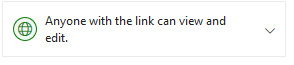
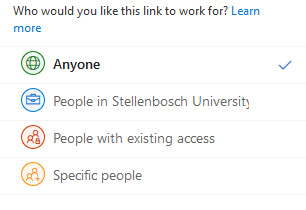
 Die IT Hub, sentraal geleë in die hartjie van kampus, onder die brug wat Admin A aan Admin B verbind, bied nou ook `n een-tot-een konsultasiediens met `n professionele tegnikus aan.
Die IT Hub, sentraal geleë in die hartjie van kampus, onder die brug wat Admin A aan Admin B verbind, bied nou ook `n een-tot-een konsultasiediens met `n professionele tegnikus aan.